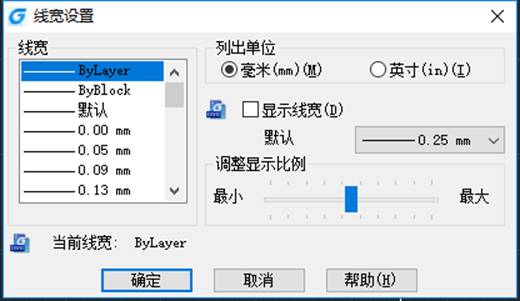CAD軟件涉及到的功能有很多,不同的功能對應的操作也不止一種,所以在實際運用中,CAD繪圖技巧是很重要的,掌握了繪圖技巧能幫助我們極大地提升系效率,之前我們也介紹過一些技巧,下面我們接著來看看還有什么技巧。
22. 關于線寬的問題。
線寬設置里的線寬(LineWeight,如圖所示)是絕對線寬,可以單獨設置也可以在圖層特性管理器中針對圖層來設置。而多義線線寬是相對線寬,也就是說,無論圖形以多大尺寸打印LineWeight線寬都不變,而多義線線寬則隨打印尺寸比例大小變化而變化,無論實體被縮放多少倍,LineWeight線寬都不變,而多義線線寬則隨縮放比例改變而改變。
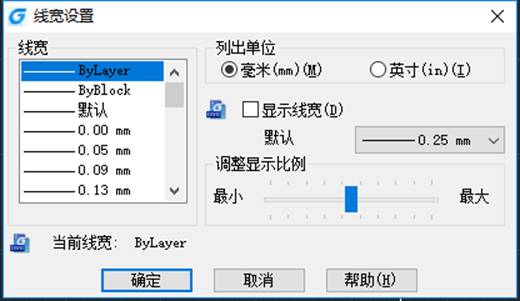 23.[TAB]鍵在浩辰CAD捕捉功能中的巧妙利用。
當需要捕捉一個物體上的點時,只要將鼠標靠近某個或某物體,不斷的按TAb鍵,這個或這些物體的某些特殊點(如直線的端點、中間點、垂直點、與物體的交點、圓的四分圓點、中心點、切點、垂直點、交點)就回輪換顯示出來,選擇需要的點左鍵單擊即可以捕中這些點。 注意當鼠標靠近兩個物體的交點附近時這兩個物體的特殊點將先后輪換顯示出來(其所屬物體會變為虛線),這對于在圖形局部較為復雜,特殊點密度較高的情況下捕捉點很有用。
24.橢圓命令生成的橢圓是多義線還是實體?
由系統變量 PELLIPSE決定,當其為1時,生成的橢圓是多義線,當其為0時,生成的是實體。
25.一些常用快捷鍵。
F1: 獲取幫助
F2: 實現作圖窗和文本窗口的切換
F3: 控制是否實現對象自動捕捉
F4: 數字化儀控制
F5: 等軸測平面切換
F6: 控制狀態行上坐標的顯示方式
F7: 柵格顯示模式控制
F8: 正交模式控制
F9: 柵格捕捉模式控制
F10: 極軸模式控制
F11: 對象追蹤式控制
Ctrl+B: 柵格捕捉模式控制(F9)
Ctrl+C: 將選擇的對象復制到剪切板上
Ctrl+F: 控制是否實現對象自動捕捉(f3)
Ctrl+G: 柵格顯示模式控制(F7)
Ctrl+J: 重復執行上一步命令
Ctrl+K: 超級鏈接
Ctrl+N: 新建圖形文件
Ctrl+M: 打開選項對話框
Ctrl+1: 打開特性對話框
Ctrl+2: 打開圖象資源管理器
Ctrl+6: 打開圖象數據原子
Ctrl+ 打開圖象文件
Ctrl+P: 打開打印對說框
Ctrl+S: 保存文件
Ctrl+U: 極軸模式控制(F10)
Ctrl+v: 粘貼剪貼板上的內容
Ctrl+W: 對象追 蹤式控制(F11)
Ctrl+X: 剪切所選擇的內容
Ctrl+Y: 重做
Ctrl+Z: 取消前一步的操作
26.在浩辰CAD中采用什么比例繪圖好?
最好使用1∶1比例畫,輸出比例可以隨便調整。畫圖比例和輸出比例是兩個概念,輸出時使用“輸出1單位=繪圖500單位”就是按1/500比例輸出,若“輸出10單位=繪圖1單位”就是放大10倍輸出。用1∶1比例畫圖好處很多。第一、容易發現錯誤,由于按實際尺寸畫圖,很容易發現尺寸設置不合理的地方。第二、標注尺寸非常方便,尺寸數字是多少,軟件自己測量,萬一畫錯了,一看尺寸數字就發現了(當然,軟件也能夠設置尺寸標注比例,但總得多費工夫)。第三、在各個圖之間復制局部圖形或者使用塊時,由于都是1∶1比例,調整塊尺寸方便。第四、由零件圖拼成裝配圖或由裝配圖拆畫零件圖時非常方便。第五、用不著進行煩瑣的比例縮小和放大計算,提高工作效率,防止出現換算過程中可能出現的差錯。
以上介紹的幾種CAD繪圖技巧,大家一定要牢牢記住哦,這些方法在繪圖中能夠對我們提供很大的幫助,節省很多繪圖的時間。
23.[TAB]鍵在浩辰CAD捕捉功能中的巧妙利用。
當需要捕捉一個物體上的點時,只要將鼠標靠近某個或某物體,不斷的按TAb鍵,這個或這些物體的某些特殊點(如直線的端點、中間點、垂直點、與物體的交點、圓的四分圓點、中心點、切點、垂直點、交點)就回輪換顯示出來,選擇需要的點左鍵單擊即可以捕中這些點。 注意當鼠標靠近兩個物體的交點附近時這兩個物體的特殊點將先后輪換顯示出來(其所屬物體會變為虛線),這對于在圖形局部較為復雜,特殊點密度較高的情況下捕捉點很有用。
24.橢圓命令生成的橢圓是多義線還是實體?
由系統變量 PELLIPSE決定,當其為1時,生成的橢圓是多義線,當其為0時,生成的是實體。
25.一些常用快捷鍵。
F1: 獲取幫助
F2: 實現作圖窗和文本窗口的切換
F3: 控制是否實現對象自動捕捉
F4: 數字化儀控制
F5: 等軸測平面切換
F6: 控制狀態行上坐標的顯示方式
F7: 柵格顯示模式控制
F8: 正交模式控制
F9: 柵格捕捉模式控制
F10: 極軸模式控制
F11: 對象追蹤式控制
Ctrl+B: 柵格捕捉模式控制(F9)
Ctrl+C: 將選擇的對象復制到剪切板上
Ctrl+F: 控制是否實現對象自動捕捉(f3)
Ctrl+G: 柵格顯示模式控制(F7)
Ctrl+J: 重復執行上一步命令
Ctrl+K: 超級鏈接
Ctrl+N: 新建圖形文件
Ctrl+M: 打開選項對話框
Ctrl+1: 打開特性對話框
Ctrl+2: 打開圖象資源管理器
Ctrl+6: 打開圖象數據原子
Ctrl+ 打開圖象文件
Ctrl+P: 打開打印對說框
Ctrl+S: 保存文件
Ctrl+U: 極軸模式控制(F10)
Ctrl+v: 粘貼剪貼板上的內容
Ctrl+W: 對象追 蹤式控制(F11)
Ctrl+X: 剪切所選擇的內容
Ctrl+Y: 重做
Ctrl+Z: 取消前一步的操作
26.在浩辰CAD中采用什么比例繪圖好?
最好使用1∶1比例畫,輸出比例可以隨便調整。畫圖比例和輸出比例是兩個概念,輸出時使用“輸出1單位=繪圖500單位”就是按1/500比例輸出,若“輸出10單位=繪圖1單位”就是放大10倍輸出。用1∶1比例畫圖好處很多。第一、容易發現錯誤,由于按實際尺寸畫圖,很容易發現尺寸設置不合理的地方。第二、標注尺寸非常方便,尺寸數字是多少,軟件自己測量,萬一畫錯了,一看尺寸數字就發現了(當然,軟件也能夠設置尺寸標注比例,但總得多費工夫)。第三、在各個圖之間復制局部圖形或者使用塊時,由于都是1∶1比例,調整塊尺寸方便。第四、由零件圖拼成裝配圖或由裝配圖拆畫零件圖時非常方便。第五、用不著進行煩瑣的比例縮小和放大計算,提高工作效率,防止出現換算過程中可能出現的差錯。
以上介紹的幾種CAD繪圖技巧,大家一定要牢牢記住哦,這些方法在繪圖中能夠對我們提供很大的幫助,節省很多繪圖的時間。